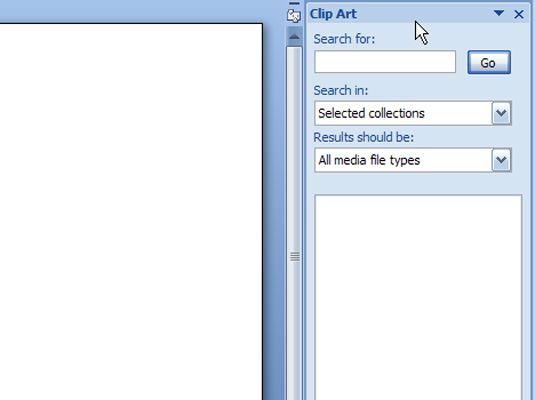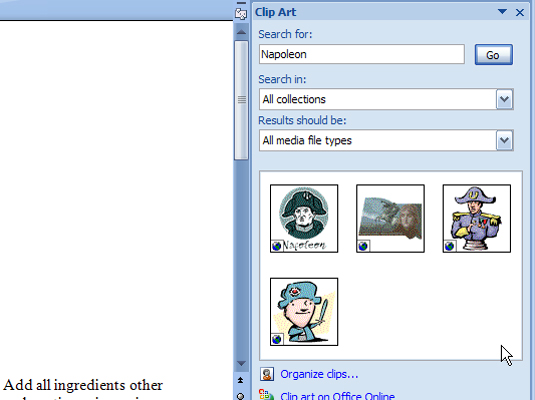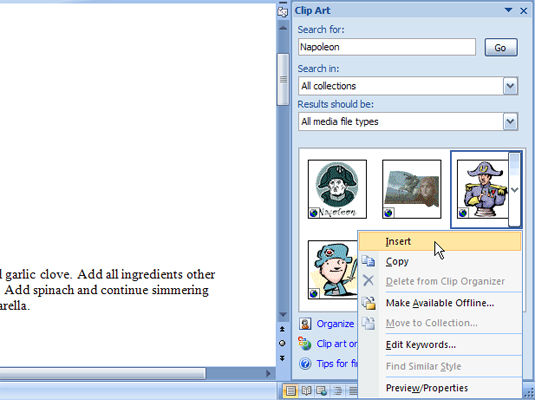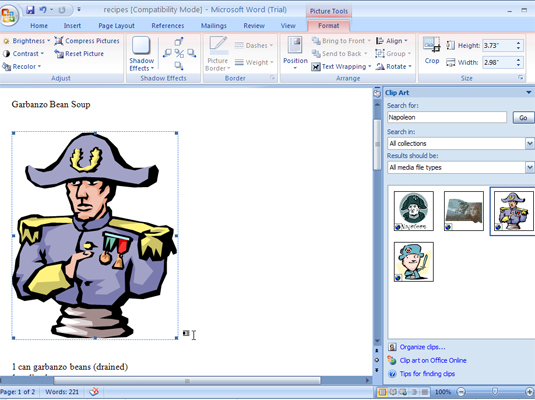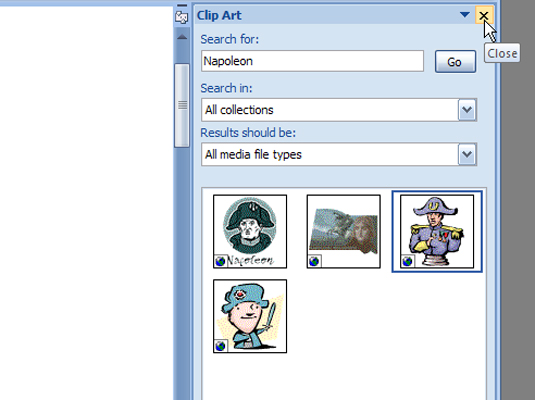Klikk på Sett inn-fanen på båndet.
The Ribbon er plassert øverst på skjermen i Word 2007.
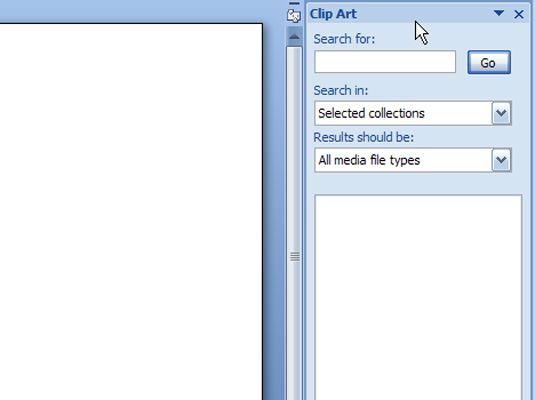
Fra Illustrasjoner-gruppen klikker du på Clip Art-knappen.
Oppgaveruten Clip Art vises. Akkurat som du søker etter et bilde på harddisken din, søker du i Clip Art-biblioteket etter kunstverk. Forskjellen er at, i motsetning til ditt digitale liv på datamaskinens harddisk, er Clip Art-biblioteket organisert .
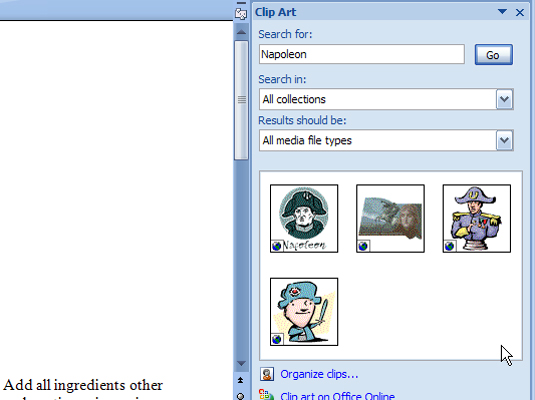
I Søk etter-boksen skriver du inn en beskrivelse av det du vil ha, og klikker deretter på Gå-knappen
Et bilde av Napoleon kan for eksempel passe godt med rapporten din om krigen i 1812. Skriv Napoleon i boksen og klikk deretter på Gå.
Etter at du har klikket på Gå, vises resultatene i oppgaveruten. Les resultatene og merk at hvis du får massevis av resultater, må du kanskje bla litt for å se alt av utklipp. Hvis du ikke finner det du vil ha, avgrens søket i Søk etter-boksen og klikk på Gå igjen.
I Søk etter-boksen skriver du inn en beskrivelse av det du vil ha, og klikker deretter på Gå-knappen
Et bilde av Napoleon kan for eksempel passe godt med rapporten din om krigen i 1812. Skriv Napoleon i boksen og klikk deretter på Gå.
Etter at du har klikket på Gå, vises resultatene i oppgaveruten. Les resultatene og merk at hvis du får massevis av resultater, må du kanskje bla litt for å se alt av utklipp. Hvis du ikke finner det du vil ha, avgrens søket i Søk etter-boksen og klikk på Gå igjen.
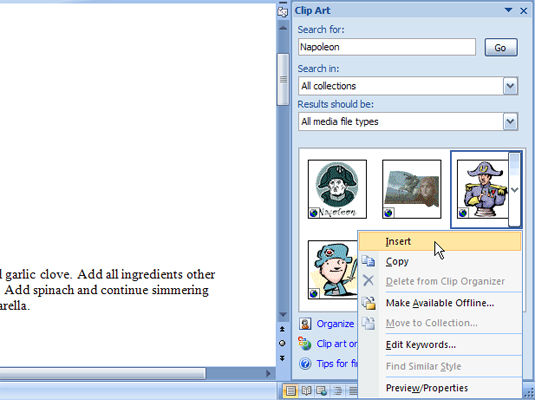
Pek markøren på bildet du ønsker.
En menyknapp vises på siden av utklippet.
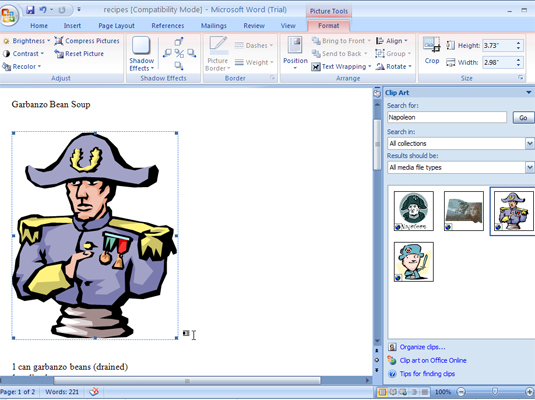
Klikk på menyknappen og velg Sett inn.
Bildet ploppes ned i dokumentet ditt, akkurat som om det er en stor karakter, akkurat der innsettingspekeren blinker.
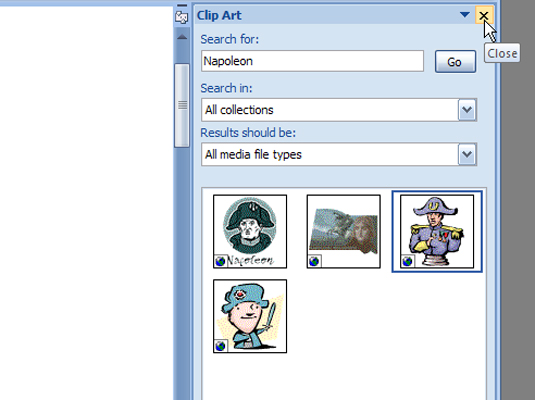
Lukk utklippsoppgaveruten ved å klikke på X i øvre høyre hjørne.
Oppgaveruten Clip Art forsvinner, og du står fritt til å fortsette med den ville og sprø tingen du vil gjøre med dokumentet neste.